نصب پرینتر در ویندوز معمولاً یک فرآیند ساده است که بسته به نوع پرینتر (سیمی یا بیسیم) و نسخه ویندوز ممکن است کمی متفاوت باشد. این فرایند به شما این امکان را میدهد که به راحتی اسناد و تصاویر خود را از طریق رایانه چاپ کنید. ویندوز معمولاً بهطور خودکار پرینتر را شناسایی کرده و آن را به سیستم متصل میکند، اما در برخی موارد ممکن است نیاز به انجام تنظیمات دستی باشد.
در این راهنما، مراحل نصب پرینتر در ویندوز 7، 8، 10 و ۱۱ به شما آموزش داده میشود تا بتوانید بهسادگی پرینتر خود را به سیستم متصل کرده و از آن استفاده کنید.
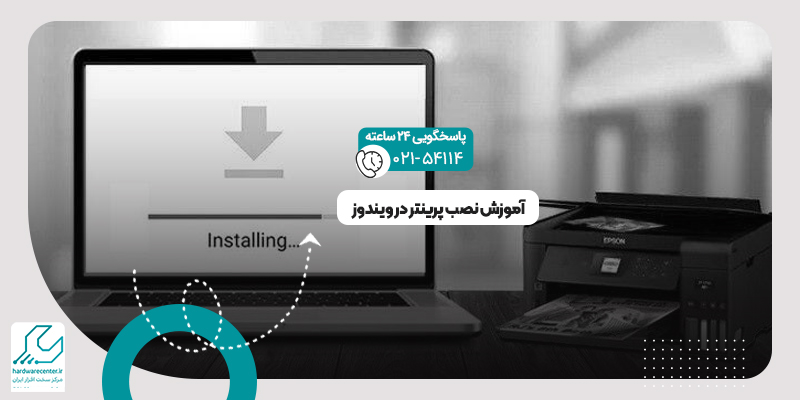
نصب پرینتر در ویندوز 11
برای اضافه کردن پرینتر به ویندوز 11، میتوانید از روشهای خودکار یا دستی استفاده کنید. در اینجا هر دو روش به طور کامل توضیح داده شده است:
نصب پرینتر به صورت خودکار در ویندوز 11
برای اینکه به صورت خودکار پرینتز در ویندوز 11 نصب شود مراحل زیر را دنبال نمایید:
- به Settings بروید و روی گزینه Bluetooth & devices کلیک کنید.
- در قسمت Printers & Scanners، گزینه Add device (Refresh) را انتخاب کنید.
- در نهایت، روی Add device برای چاپگر وایرلس یا اتصال محلی کلیک کنید.
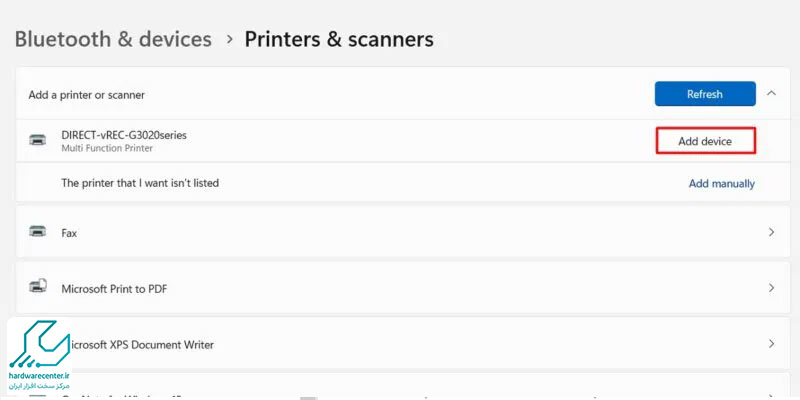
خدمات نرم افزاری مرکز سخت افزار ایران: نصب درایور پرینتر از راه دور
نصب پرینتر به صورت دستی در ویندوز 11
برای اینکه پرینتر را به صورت دستی در ویندوز 11 اضافه کنید از 3 روش زیر میتوانید استفاده نمایید:
1. اضافه کردن پرینتر با استفاده از Wizard
با این روش پرینتر را با کمک ویزارد به ویندوز 11 اضافه میکنید:
- به Settings رفته و روی Bluetooth & devices کلیک کنید.
- در قسمت Printers & Scanners، گزینه Add device را انتخاب کنید.
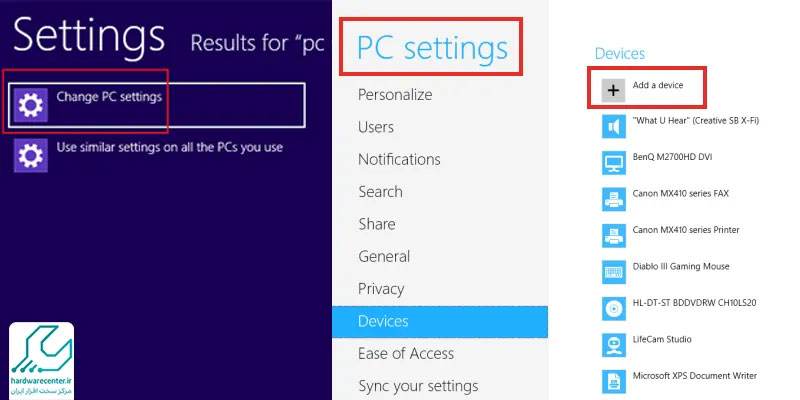
- روی گزینه Add manually کلیک کنید (ممکن است کمی طول بکشد).
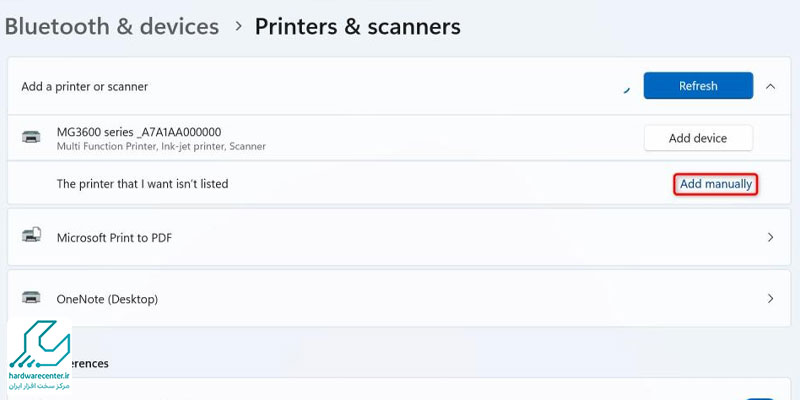
- چاپگر را از لیست انتخاب کرده و گزینه Next را بزنید.
- دکمه Windows Update را انتخاب کنید (ممکن است کمی طول بکشد).
- برند و مدل چاپگر را از لیست انتخاب کنید.
- پس از انتخاب مدل، روی Next کلیک کنید و نام خاصی برای چاپگر خود انتخاب کنید (اختیاری).
- برای تایید کارکرد دستگاه، Print a test page را انتخاب کرده و روی Finish کلیک کنید.
این آموزش برای شما مفید خواهد بود: آموزش تنظیمات رنگ پرینتر
2. اضافه کردن پرینتر با استفاده از اتصال TCP/IP
توجه داشته باشید که برای این روش باید از آیپی پرینتر استفاده کنید:
- به Settings رفته و روی Bluetooth & devices کلیک کنید.
- در قسمت Printers & Scanners، گزینه Add device را انتخاب کنید.
- روی Add manually کلیک کنید.
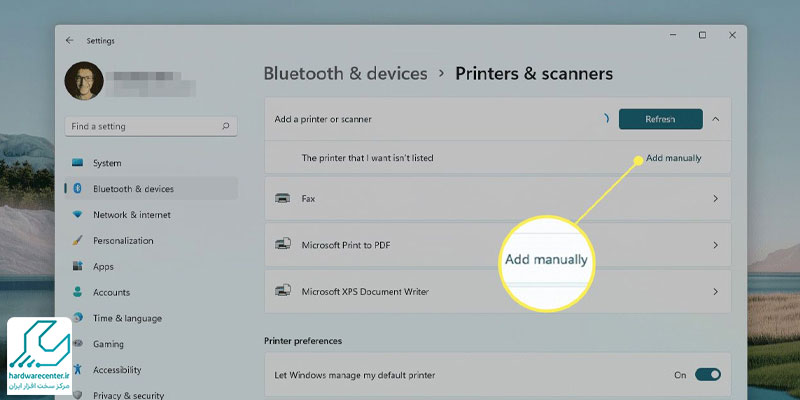
- سپس گزینه TCP/IP Device را از منوی کشویی Device type انتخاب کنید.
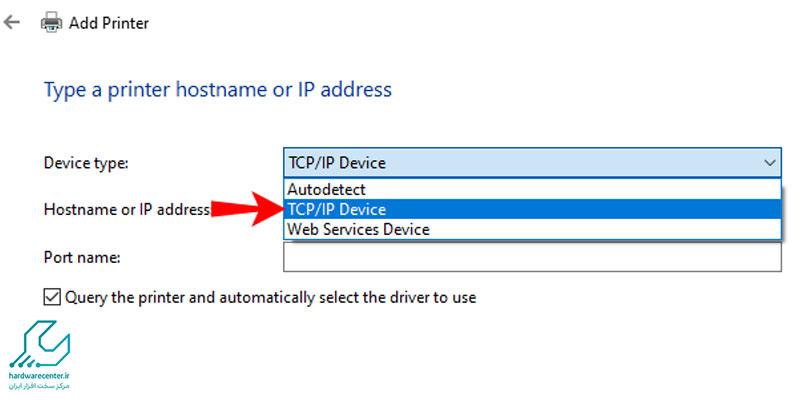
- آی پی پرینتر را در قسمت Hostname or IP address وارد کنید.
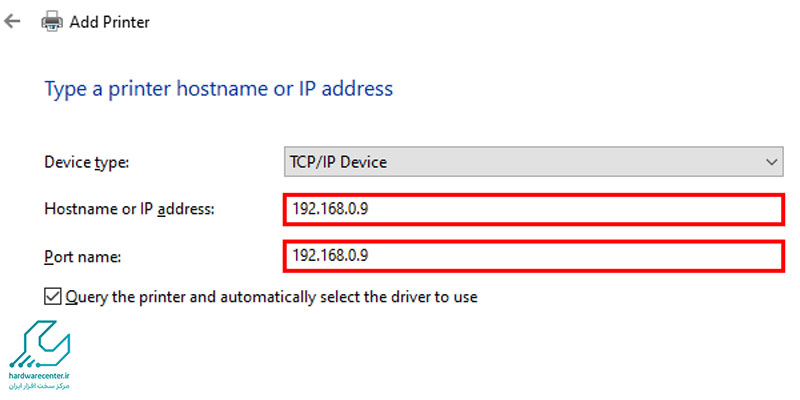
- پس از انتخاب برند و مدل چاپگر، روی Next کلیک کنید.
- نام پرینتر را انتخاب کرده و برای تایید عملکرد دستگاه Print a test page را انتخاب کنید.
برای کسب اطلاعات بیشتر بخوانید: حل مشکل پیش فرض نشدن پرینتر در کامپیوتر
3. اضافه کردن پرینتر با استفاده از شبکه
اگر پرینتر شما از طریق شبکه به کامپیوتر متصل است، این روش مناسب است:
- به Settings رفته و روی Bluetooth & devices کلیک کنید.
- در قسمت Printers & Scanners، گزینه Add device را انتخاب کنید.
- روی Add manually کلیک کنید.
- گزینه Add a local printer or network printer with manual settings را انتخاب کنید و روی Next کلیک کنید.
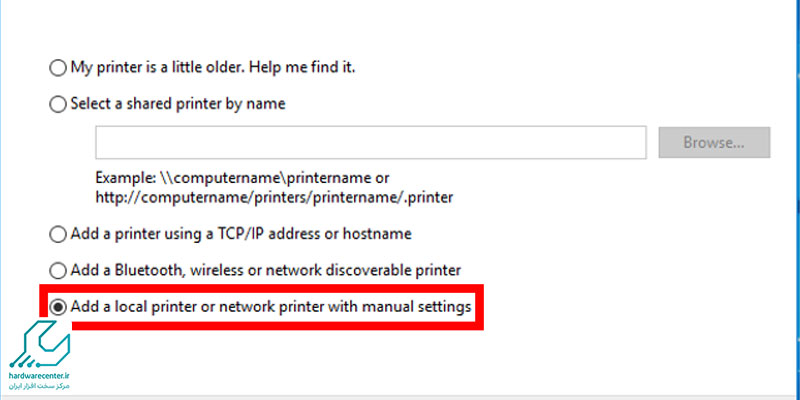
- پورت چاپگر را از منوی کشویی Use an existing port drop-down انتخاب کنید.
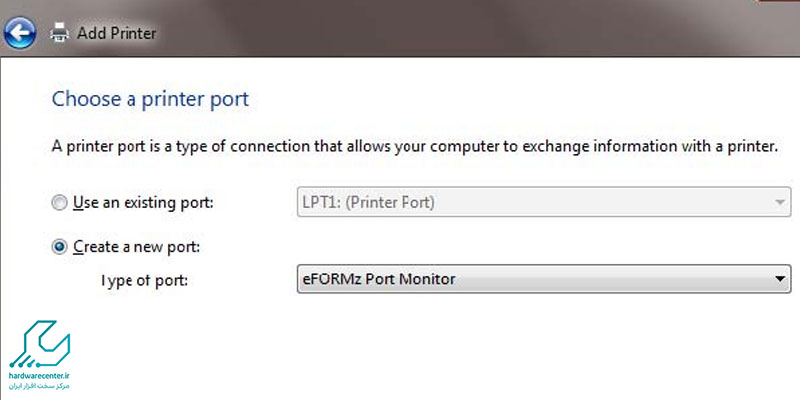
- برند و مدل چاپگر را از لیست انتخاب کرده و نامی برای آن انتخاب کنید.
- برای تایید کارکرد دستگاه، Print a test page را انتخاب کرده و روی Finish کلیک کنید.
- با استفاده از این روشها میتوانید پرینتر خود را به راحتی در ویندوز 11 نصب و تنظیم کنید.
برای آشنایی با روش های رفع خطای access denied در فتوشاپ کلیک کنید.
نصب پرینتر در ویندوز ۱۰
برای نصب پرینتر در ویندوز ۱۰، مراحل زیر را دنبال کنید:
- اتصال پرینتر به کامپیوتر: ابتدا پرینتر را از طریق کابل USB به کامپیوتر یا لپتاپ خود متصل کنید.
- باز کردن تنظیمات ویندوز: از منوی استارت، وارد تنظیمات ویندوز شده و گزینهی Devices را انتخاب کنید.
- افزودن پرینتر: در پنجرهی باز شده، گزینه Printers & Scanners را انتخاب کنید و سپس Add a printer or scanner را کلیک کنید.
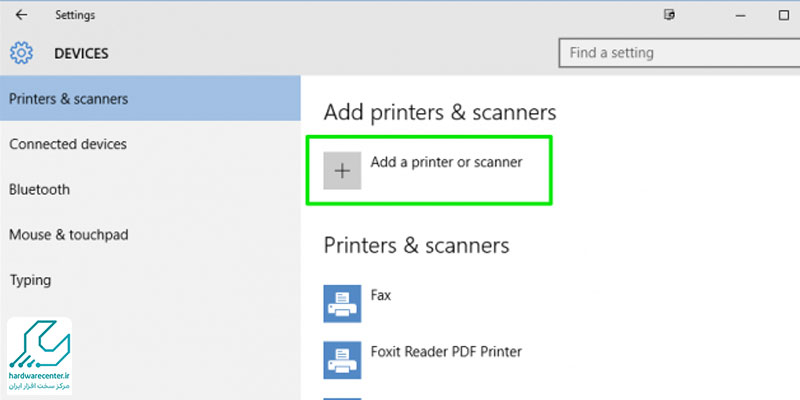
- انتخاب پرینتر: نام پرینتر شما در لیست نمایش داده میشود، آن را انتخاب کرده و مراحل نصب را ادامه دهید.
آیا می دانید: چطور آدرس ip پرینتر را پیدا کنیم؟
نصب پرینتر در ویندوز ۸
مراحل زیر را برای نصب پرینتر در ویندوز 8 دنبال کنید:
- جستجو برای تنظیمات: از کلیدهای ترکیبی Win + S استفاده کنید و عبارت PC Settings را جستجو کنید.
- دسترسی به بخش Devices: در پنجرهی باز شده، روی Devices کلیک کرده و گزینهی Add a device را انتخاب کنید.
- اتصال پرینتر: قبل از انتخاب گزینه، پرینتر را از طریق کابل به لپتاپ یا کامپیوتر وصل کنید.
- انتخاب پرینتر: پس از مشاهدهی نام پرینتر، آن را انتخاب کرده و مراحل نصب را دنبال کنید.
نصب پرینتر در ویندوز ۷
برای نصب پرینتر در ویندوز 7، مراحل زیر را دنبال کنید:
- اتصال پرینتر: پرینتر را از طریق کابل USB به کامپیوتر یا لپتاپ وصل کنید.
- دسترسی به تنظیمات پرینتر: از منوی استارت، وارد Device & Printers شوید.
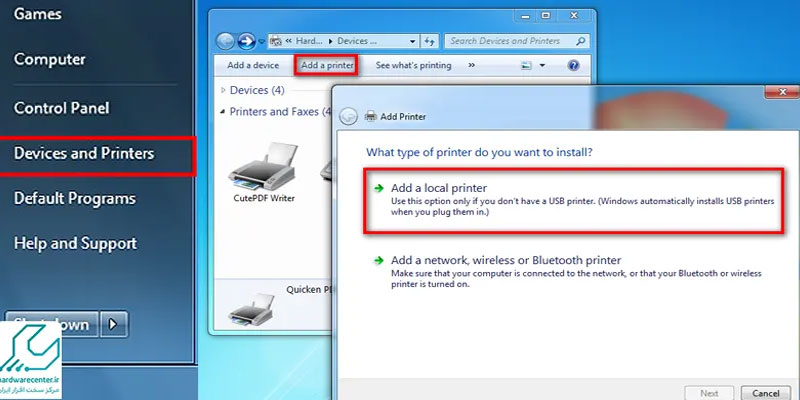
- افزودن پرینتر: گزینه Add a printer را انتخاب کنید.
- انتخاب نوع اتصال: گزینه Add a local printer را انتخاب کنید و مدل پرینتر خود را از لیست برندها و مدلها انتخاب کنید.
- پایان نصب: با انتخاب گزینه Next مراحل نصب را ادامه دهید تا پرینتر به سیستم شما افزوده شود.
نحوه تست و راه اندازی پرینتر
برای افرادی که از سیستم عامل ویندوز استفاده میکنند، بررسی عملکرد پرینتر تازه نصب شده بسیار ساده است. برای تست نصب پرینتر در ویندوز مراحل زیر را دنبال کنید:
- ابتدا از منوی Start، عبارت Control Panel را جستجو و وارد آن شوید.
- سپس در نمای Small icons، گزینه Devices and Printers را انتخاب کنید تا لیست چاپگرهای متصل به سیستم نمایش داده شود.
- پرینتری که قصد تست آن را دارید، با راست کلیک کردن انتخاب کرده و Properties را بزنید.
- اگر چاپگر شما در این مرحله نمایش داده نشود، به معنای نصب نشدن صحیح پرینتر است و باید دوباره آن را نصب کنید.
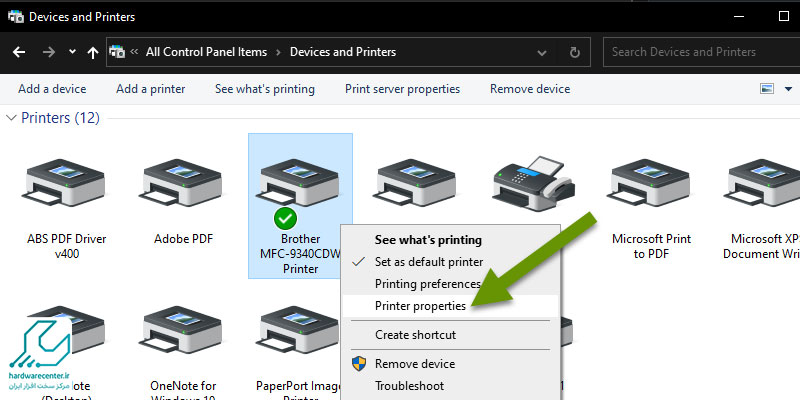
- در پنجره Printer Properties، گزینه Print Test Page را انتخاب کنید.
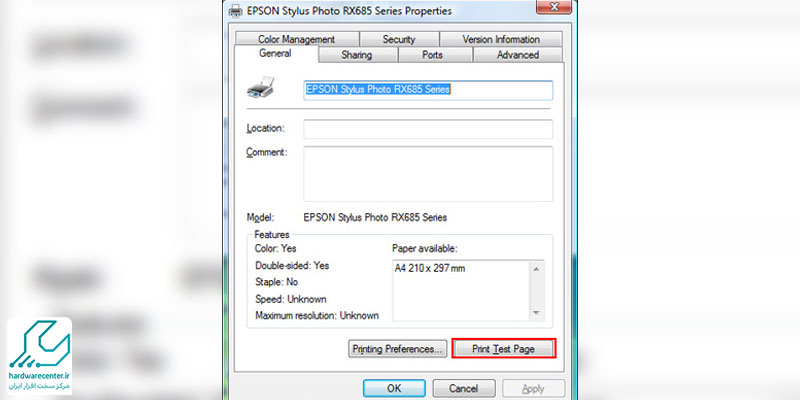
- در صورتی که چاپگر یک صفحه آزمایشی چاپ کند، نشان میدهد که دستگاه به درستی نصب شده و آماده به کار است. اگر صفحه آزمایشی چاپ شد اما در برنامههای دیگر امکان چاپ وجود ندارد، مشکل از نرمافزار مورد استفاده شما است و نه پرینتر.
- پس از اطمینان از عملکرد صحیح چاپگر، با باز کردن نرمافزار چاپگر یا بخش Printers & Scanners در ویندوز، سایر تنظیمات دلخواه خود مانند کیفیت چاپ یا نوع کاغذ را پیکربندی کنید.
مقالات لپ تاپ در مرکز سخت افزار ایران را از دست ندهید









